Wie mehrere Spalten mit Bedingung Summieren
Wir wissen, wie man Werte aus einer Spalte unter mehreren Bedingungen summiert. Dafür verwenden wir die SUMIFS-Funktion. Aber wie summieren wir mehrere Spalten unter einer Bedingung? In diesem Artikel geht es darum, Werte aus mehreren Spalten unter bestimmten Bedingungen zu summieren.
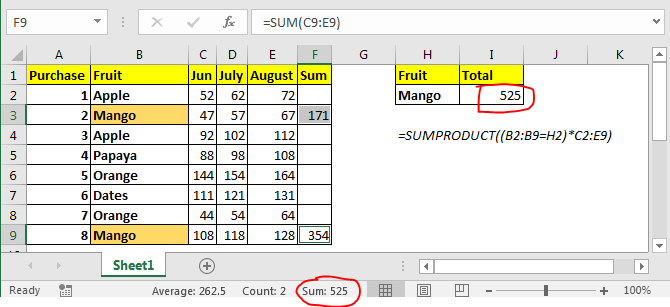
Wir können mehrere Spalten unter einer Bedingung summieren, ohne die SUMIF-Funktion zu verwenden. Hier werden wir die SUMPRODUCT-Funktion von Excel verwenden.
Generische Formel
=SUMPRODUCT((criteria_range=criteria)*(sum_range))
Criteria_range: Dies ist der Bereich, in dem die Kriterien übereinstimmen.
Kriterien: Dies ist das Kriterium oder die Bedingung.
Sum_range: Der Summenbereich. Dies kann mehrere Spalten, aber dieselben Zeilen als Kriterienbereich haben.
Lassen Sie es uns in Aktion sehen.
Beispiel: Summiere das Geld für Mango.
Im obigen Bild haben wir diese Tabelle mit den Ausgaben für verschiedene Früchte in verschiedenen Monaten. Wir müssen nur den Gesamtbetrag für Mangos in all diesen Monaten ermitteln.
In I2 lautet die Formel
=SUMPRODUCT((B2:B9=H2)*C2:E9)
Dies ergibt 525 als Gesamtbetrag für Mangos. Sie können dies im Bild oben sehen.
Wie funktioniert es?
Nun, es ist einfach. Lassen Sie uns die Formel aufschlüsseln und in kleinen Schritten verstehen.
(B2: B9 = H2): Dieser Teil vergleicht jeden Wert im Bereich B2: B9 mit H2 und gibt ein Array von TRUE und FALSE zurück.
\ {FALSE; TRUE; FALSE; FALSE; FALSE; FALSE; FALSE; TRUE}.
(B2: B9 = H2) C2: E9: Hier haben wir jeden Wert im obigen Array mit Werten in C2: E9 multipliziert. C2: C9 werden auch als 2D-Array behandelt. Schließlich gibt diese Anweisung ein 2D-Array von \ {0,0,0; 47,57,67; 0,0,0; 0,0,0; 0,0,0; 0,0,0; 0,0, 0; 108,118,128}.
Jetzt sieht SUMPRODUCT so aus:
link: / summing-excel-sumproduct-function [SUMPRODUCT] (\ {0,0,0; 47,57,67; 0,0,0; 0,0,0; 0,0,0; 0, 0,0; 0,0,0; 108,118,128}).
Es hat nur Werte von Mango. Es fasst sie zusammen und gibt das Ergebnis als 525 zurück.
Eine andere Methode kann darin bestehen, eine Summenspalte zu haben und diese dann mit der SUMIF-Funktion zu verwenden, um die Summe aller Spalten zu erhalten. Aber das wollen wir nicht.
Also ja Leute, so können Sie mehrere Spalten mit Bedingung summieren, ohne die Sumif-Funktion zu verwenden. Lassen Sie mich wissen, wenn Sie Zweifel an diesem Artikel oder einem anderen Artikel auf dieser Website haben. Sie können auch Fragen zu Excel 2019, 2016, 2013 und älter stellen.
In Verbindung stehender Artikel:
link: / excel-formel-und-funktion-excel-sumif-funktion [Verwendung der SUMIF-Funktion in Excel] link: / tips-sumifs-mit-datums-in-excel [SUMIFS mit datums in Excel] link: / tips-excel-sumif-not-blank-cells [SUMIF mit nicht leeren Zellen] link: / summing-excel-sumifs-function [Verwendung der SUMIFS-Funktion in Excel] `link: / summing -sumifs-using-and-or-Logik [SUMIFS mit AND-OR-Logik] `
Beliebte Artikel:
link: / formeln-und-funktionen-einführung-der-vlookup-funktion [Die VLOOKUP-Funktion in Excel] link: / tips-countif-in-microsoft-excel [COUNTIF in Excel 2016] `link: / excel -formula-and-function-excel-sumif-function [Verwendung der SUMIF-Funktion in Excel] `